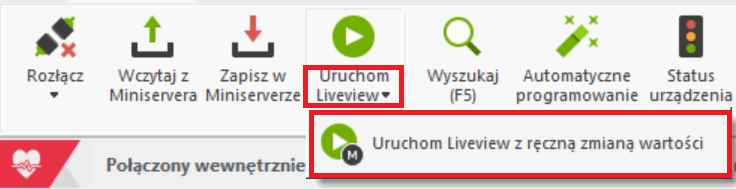Aktywacja LiveView
Aby aktywować Liveview, wymagane jest połączenie z Miniserver i programem. Po spełnieniu tych warunków LiveView można aktywować w górnym menu, klikając „Uruchom Liveview”.
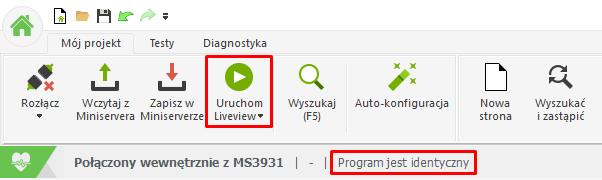
Po uruchomieniu pojawi się podgląd programu na żywo. Teraz projekt będzie odzwierciedlał rzeczywiste zachowanie instalacji ze wszystkimi wartościami. Jest to idealne narzędzie do wprowadzania poprawek do programu.
 Z Liveview nie można kontrolować instalacji. Służy tylko do podglądu na żywo. Jeśli chcesz kontrolować poszczególne komponenty programu, użyj fizycznych elementów sterujących (przycisków itp.) lub wizualizacji lub użyj opcji Liveview z ręczną zmianą wartości.
Z Liveview nie można kontrolować instalacji. Służy tylko do podglądu na żywo. Jeśli chcesz kontrolować poszczególne komponenty programu, użyj fizycznych elementów sterujących (przycisków itp.) lub wizualizacji lub użyj opcji Liveview z ręczną zmianą wartości.
Wyświetlane wartości na innych stronach
Diagnostyka logiki na jednej stronie jest bardzo prosta. Wszystkie wartości są wyraźnie wyświetlane na pulpicie i można z nimi pracować. Oczywiście możesz przełączać między stronami i poruszać się po programie. Jeśli chcesz wyświetlić informacje z podglądu na żywo na innej stronie, wybierz obiekt (wejście / wyjście / blok) i kliknij symbol szpilki w lewym górnym rogu obszaru programowania.
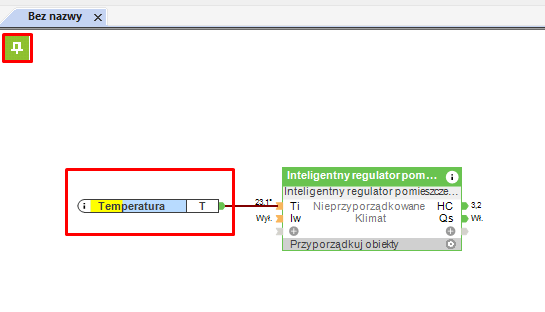
Po naciśnięciu możliwe jest wybranie informacji, które chcesz zablokować do wykorzystania na innych stronach.
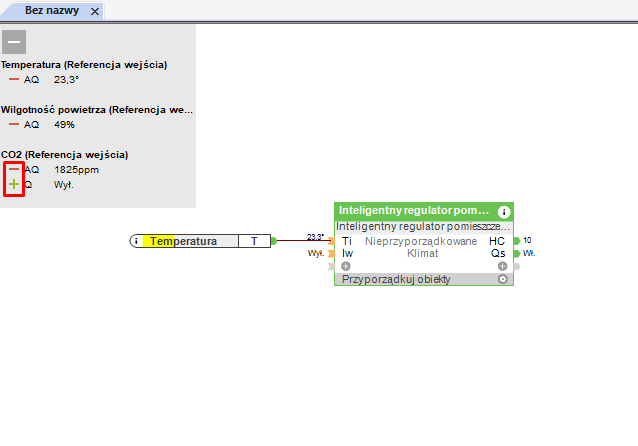
LiveView z ręczną zmianą wartosći
Dzięki możliwości ręcznej zmiany wartości można na przykład manipulować wartościami czujników w trybie LiveView. Pozwala to przetestować na rzeczywistym systemie, w jaki sposób inteligentny budynek reaguje w określonych sytuacjach.
Ta funkcja powinna być używana tylko przez doświadczonych użytkowników.